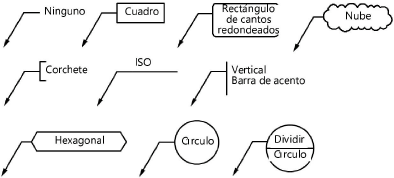Edición de llamadas de referencia y leyendas de nota clave
Edición de llamadas de referencia y leyendas de nota clave
Tanto las referencias como la leyenda de referencia pueden editarse luego de su colocación. Para editar una referencia selecciónela y haga cambios en la paleta Información del objeto. Para editar todas las referencias asociadas con una leyenda de referencia en particular, seleccionar la leyenda de referencia y haga las ediciones en la paleta Información del objeto.
Las referencias de estilo indicador también se pueden mostrar en la leyenda de nota clave; controle el estilo con las referencias o con la leyenda.
Cómo editar notas clave
Edite el texto o los gráficos de una nota clave individual de la misma manera que lo haría con las llamadas. Siga las instrucciones pertinentes en el tema Edición de objetos de llamada.
Para convertir una nota clave en una llamada común y corriente, deseleccione Fijar como referencia en la paleta Información del objeto. Se quita la nota clave de la leyenda de nota clave.
Eliminación de notas clave
Si se elimina una referencia, las referencias restantes no se vuelven a numerar. La leyenda de nota clave mantiene un espacio o marcador de posición que presenta el texto personalizado según se indica en el parámetro Texto de posición sin usar. Sin embargo, si se selecciona Reusar las posiciones sin usar y se fija otra referencia en el dibujo, la referencia nueva reemplaza la primera referencia de “espacio”. Pulse Quitar separaciones en la paleta Información del objeto de una leyenda de referencia seleccionada también quita separaciones; otra manera de quitar separaciones es ordenar las referencias en el cuadro de diálogo Lista de notas clave.
Edición de leyendas de nota clave
Edite los parámetros de la leyenda de nota clave en la paleta Información del objeto.
Pulse aquí para mostrar u ocultar los parámetros.Pulse aquí para mostrar u ocultar los parámetros.
|
Parámetro |
Descripción |
|
Actualizar |
El parámetro actualiza la presentación de la leyenda de nota clave. |
|
Mostrar referencia |
Escoja el formato de presentación para las notas clave: números, letras, números o letras con el prefijo o sufijo que indique en las preferencias de llamada, o el texto de descripción obtenido de la base de datos de notas, con punto decimal o sin él. Ya que la nota de descripción puede mostrarse tanto en las llamadas como en las leyendas de referencias, es posible crear una denominación dentro de la nota de descripción para cada entrada en la base de datos y mostrar ese número en el dibujo. Puede usarse directamente en el dibujo una base de datos de notas con descripciones numéricas, la cual está organizada en el orden apropiado automáticamente. |
|
Ancho total |
Establece el ancho del texto para la leyenda de nota clave completa. |
|
Sangría del texto de la nota |
Ajusta el valor de sangría francesa para el texto principal de leyenda. |
|
Espaciado de nota |
Establece el ancho del cuerpo del texto de la leyenda de nota clave. |
|
Espaciado de línea |
Establece el número de líneas así como espacio entre las notas. |
|
Núm. de columnas |
Seleccionar el número de columnas para el texto de leyenda de nota clave. |
|
Ancho de la alcantarilla |
Cuando se selecciona más de una columna para el texto de leyenda de nota clave, establece la distancia entre las columnas. |
|
Texto de nota de salto a través de las columnas |
Cuando se selecciona más de una columna para el texto de leyenda de nota clave, se permite que el texto se divida en columnas; si se anula la selección, el texto para cada nota no se divide en la siguiente columna. |
|
Alineación del texto principal |
Especifica la alineación del cuerpo del texto. Alternativamente, seleccione Texto > Alineación o Texto > Dar formato al texto y seleccione una opción de alineación. |
|
Presentación de indicador |
El parámetro define la presentación del indicador en caso de números o letras de nota clave. Ninguno: no se muestra ningún indicador de la leyenda de nota clave. por llamada: el estilo de indicador usado para la llamada también se muestra en la leyenda. por leyenda de nota clave: la leyenda de nota clave controla el estilo de indicador para las llamadas. Escoja el estilo de indicador. |
|
Estilo de indicador |
Si define la presentación del indicador bajo control de la leyenda de nota clave, el parámetro especifica el estilo del indicador que va a aplicar a las leyendas de nota clave y a las notas clave. Para colocar el texto de llamada tanto por encima como por debajo de la línea en el estilo de indicador de Dividir círculo, pulse Intro (Enter) entre las líneas de texto.
|
|
Radio de esquina RR |
El parámetro define el radio de las esquinas redondas en los estilos de indicador de rectángulo con cantos redondeados. |
|
Margen de texto |
El parámetro define la distancia entre la indicador y el texto. |
|
Ajustar automáticamente ancho del indicador |
El parámetro ajusta el ancho del indicador al texto. Deselecci”nelo para definir igual ancho en todos los indicadores. |
|
Ancho máximo del indicador |
Si el ancho del indicador no está configurado automáticamente para ajustar con el texto, introducir el ancho máximo del indicador para todo indicador en unidades de página. |
|
Sombra de indicador |
El parámetro traza el indicador con sombra paralela, pero esta opción no se aplica a los estilos Ninguno, Corchete, ISO o Barra de acento vertical. |
|
Configuración de la sombra de indicador |
Si escoge Sombra de indicador, se abre el cuadro de diálogo Configuración de la sombra de indicador, donde puede especificar los atributos de borde y relleno de la sombra de indicador. Siga las instrucciones del caso en el tema Specifying callout or keynote legend bubble shadow settings. |
|
Reusar las posiciones sin usar |
Si el parámetro está deseleccionado, mantiene un marcador de posición para las notas clave eliminadas. Las nuevas notas clave se adjuntan al final de la leyenda. Al estar seleccionada, reemplaza posiciones de referencias no usada en orden, empezando con la primera en la medida que nuevas referencias son colocadas en el dibujo. |
|
Texto de posición sin usar |
Especifica el texto que se mostrará en las posiciones de referencias sin usar. |
|
Quitar separaciones |
Quita las posiciones de referencias sin usar y se vuelven a numerar las posiciones restantes. |
|
Editar notas |
Abre el cuadro de diálogo Lista de notas clave para editar el texto, la descripción o el orden del texto de base de datos de referencia, según lo descrito en la siguiente sección |
|
Dar formato al texto de título/al texto principal |
Abre el cuadro de diálogo Dar formato al texto para cambiar el formato de texto del título de leyenda o el texto del cuerpo de leyenda. Siga las instrucciones para formatear texto en el tema Formatting text. |
La leyenda de nota clave contiene puntos de control, para ajustar la sangría francesa y el ancho de texto, directamente desde el dibujo.
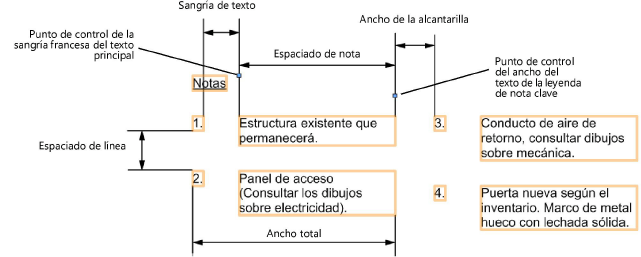
Pasos para cambiar el texto o la numeración de varias notas clave:
Seleccione la leyenda de referencia y pulse Editar notas en la paleta Información del objeto.
Se abre el cuadro de diálogo Lista de notas clave.
Pulse aquí para mostrar u ocultar los parámetros.Pulse aquí para mostrar u ocultar los parámetros.
|
Parámetro |
Descripción |
|
# |
Las notas clave aparecen en orden de numeración de leyendas de nota clave. Pulse un número en la columna y arrástrelo hacia arriba o hacia abajo en la lista para cambiar el orden. De manera alternativa, pulse el encabezado de columna Descripción para ordenar las descripciones en orden alfabético y volver a numerarlas todas, o pulse el encabezado de columna Ruta de acceso relativa para ordenar notas según lo indicado por la marca de verificación. |
|
Descripción |
Enumera las descripciones de notas. |
|
Ruta de acceso relativa |
Una marca de verificación indica si configuró la opción Ruta de acceso relativa al documento actual en las Opciones de la ruta de acceso a la base de datos del cuadro de diálogo Llamada. |
|
Editar |
Escoja una descripción de nota clave y pulse Editar para editar el texto de la nota o para cambiar la descripción de esta. Consulte el tema The Callout dialog box. |
|
Texto de nota |
Úselo para escribir una descripción de la nota clave y editar el texto de la misma. |
|
Administrador de notas |
Abre el cuadro de diálogo Administrador de notas, donde puede administrar el contenido y la organización de la base de datos. Siga las instrucciones pertinentes en el tema Managing database notes. |